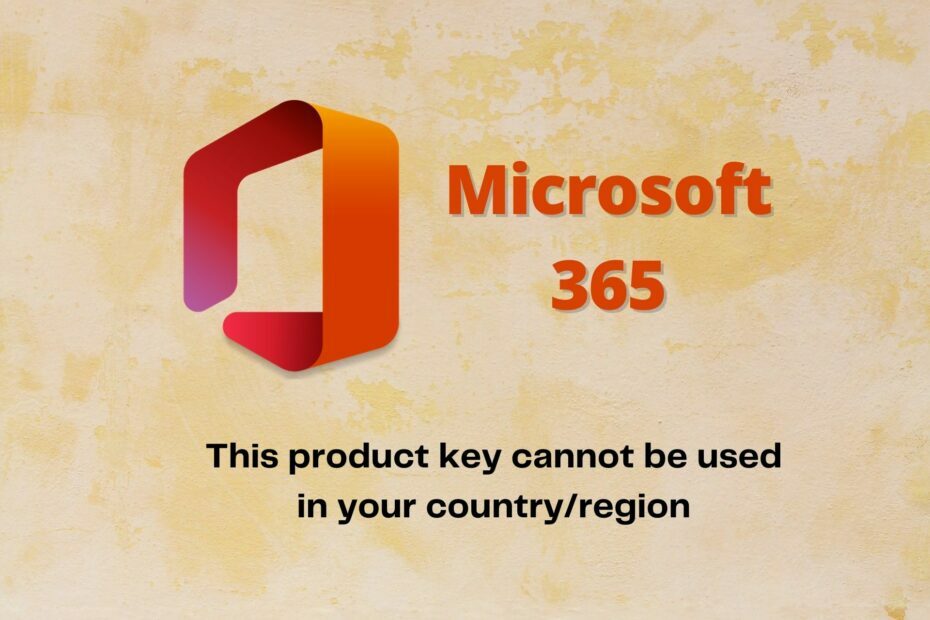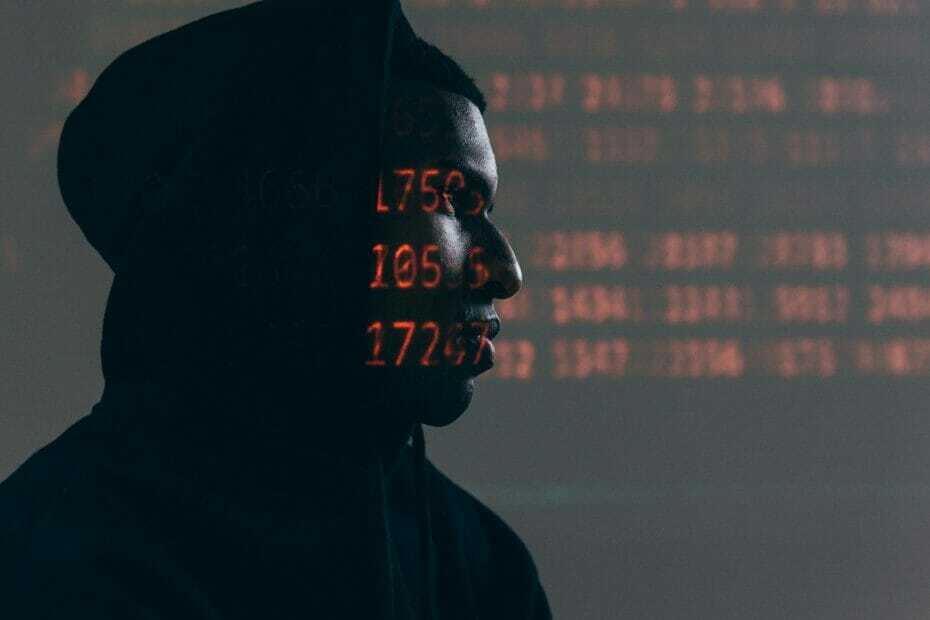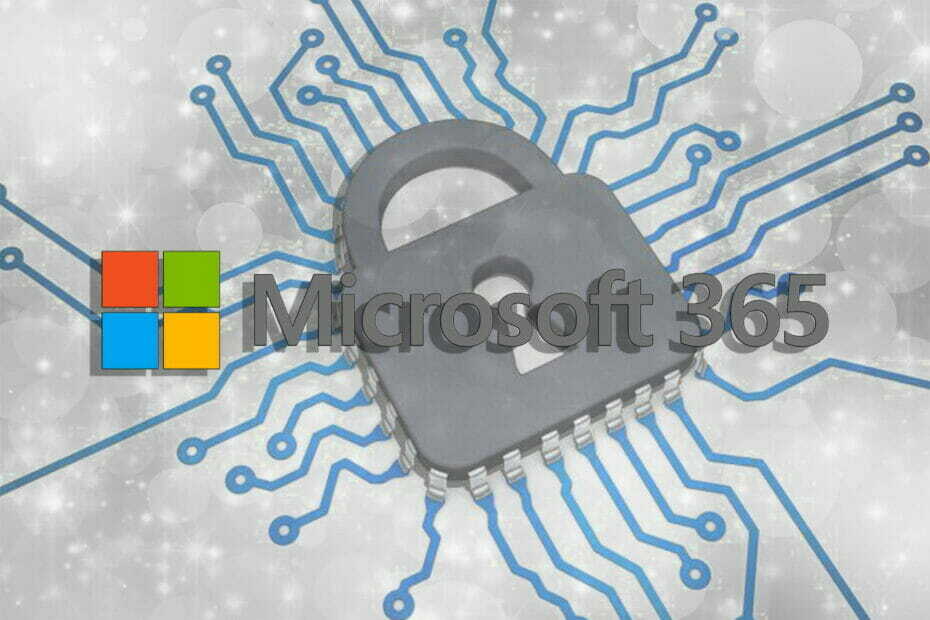- „Palun püsige võrgus, kuni Office'i allalaadimised” võib viidata teie Office'i installimise takerdumisele.
- Võrguühenduseta installile üleminek võib aidata ja me näitame teile, kuidas seda teha.
- Kas soovite Microsofti Office'i toodete kohta rohkem lugeda? Sirvige meie Microsoft 365 artiklite kogu.
- Ja meie Microsofti tõrkeotsingukeskus, leiate kõik, mida peate Office'i tööriistade kohta teadma.

See tarkvara hoiab teie draiverid töökorras ja hoiab teid kaitstud tavaliste arvutivigade ja riistvaratõrgete eest. Kontrollige kõiki draivereid nüüd kolme lihtsa sammuga:
- Laadige alla DriverFix (kinnitatud allalaadimisfail).
- Klõpsake nuppu Käivitage skannimine leida kõik probleemsed draiverid.
- Klõpsake nuppu Draiverite värskendamine uute versioonide saamiseks ja süsteemi talitlushäirete vältimiseks.
- DriverFixi on alla laadinud 0 lugejaid sel kuul.
Tavalistes oludes pärast ostmist Office 365, võtab installiprotsess 5–10 minutit, kaasa arvatud sisselogimisprotsess enne ja pärast installimist.
Mõnel juhul jääb installimine siiski kinni ja protsess küsib teatud teateid. Kõige levinumate hulka kuulub külmutamine, kui installimine on peaaegu lõpule viidud või teatatud Palun olge võrgus Kontor allalaadimised.
Miks on Office 365 installimine ummikus?

Muidugi on veebis püsimine kohustuslik veebi installeri abil. Lõppude lõpuks on see kõige lihtsam meetod. Ainult et see jääb mõnikord kinni.
Õnneks on teie arvuti endiselt kasutatav, kui see juhtub, kuna protsess ei blokeeri kogu OS-i.
Selles etapis on soovitatav seade taaskäivitada ja vaadata, kas Office pole veel installitud. Külmutatud sõnum võis olla ainult petlik.
Kui pole teisiti, on enamikul seda tüüpi lahendustel lahendus Office 365 kausta täielik desinstallimine ja protsessi jätkamine, kuid võrguühenduseta installiprogrammi abil.
Kuidas kasutada Office 365 võrguühenduseta installerit?
- Kõigepealt desinstallige kõik teie seadmes olevad Office 365 failid. Avatud Seaded, minema Rakendused, leidke Office'i pakett ja paremklõpsake sellel. Seejärel klõpsake nuppu Desinstalli.

- Järgmine minema kontori veebisaidil. Logige sisse oma Microsofti kontoga, mis on seotud Office'i ostuga, kui te pole seda veel teinud.
- Klõpsake nuppu Installige Office nupp avalehel.
- Valige aknas Allalaadimine ja installimine Muud valikud.
- Märkige ruut Laadige alla võrguühenduseta installiprogramm ja valige keel, kuhu soovite Office'i installida. Valige Lae alla.
- Salvestage installifail oma seadmesse ja seejärel avage virtuaalne draiv selle asukohas.
- Valige versioon, mille soovite installida (32- või 64-bitine, sõltuvalt teie süsteemist).

- Protsess peaks nüüdsest sujuma tõrgeteta ja pärast installimise lõppu peate Office lihtsalt aktiveerima.
Ja see on kõik. Võrguühenduseta installimine parandab tavaliselt kõik, mida veebi installimine ei suutnud. Veebiprotsess võib takerduda ka siis, kui Interneti-ühendus on hea, kuid pole kunagi halb mõte seda aspekti enne alustamist kontrollida.
Loodame, et sellest juhendist oli kasu; kui jah, siis andke meile tagasisidet allpool olevas kommentaaride jaotises.
Korduma kippuvad küsimused
On mitu põhjust, miks installimine takerdub, võtab oodatust kauem aega või kohtab erinevaid vigu. Õnneks on meil igaühe jaoks tõrkeotsingu juhendid.
Tavaolukorras võtab installiprotsess 5–10 minutit, kaasa arvatud paketi aktiveerimine.
Kuna protsess peaks olema tõesti kiire, võiksite lubada paketi installimist desinstallige see menüüst Rakendused.